
手机如何同步电脑界面图片 手机画面投影到电脑屏幕的方法
发布时间:2024-04-13 14:43:16 来源:丰图软件园
手机已经成为人们生活中不可或缺的一部分,而如何将手机画面同步到电脑界面更是让人们方便地进行工作和娱乐的重要问题,通过一些简单的方法和工具,我们可以轻松实现手机画面投影到电脑屏幕的功能,让我们的工作更加高效,享受更多便利。接下来我们将介绍几种常用的方法,帮助你实现这一目标。
手机画面投影到电脑屏幕的方法
操作方法:
1.方式1:使用win10自带的投屏工具
前提条件:电脑的操作系统是win10;手机支持无线投屏功能;电脑和手机位于同一个局域网,必须是同一个网段,电脑可以使用有线连接,也可以在同一个WiFi下。
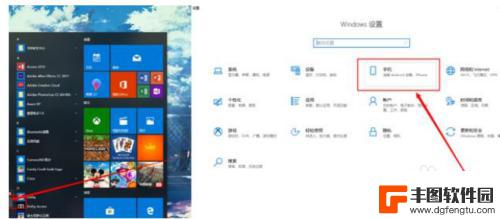
2.电脑的相关配置
step1:打开“开始菜单”,找到设置按钮。打开windows设置对话框,如下图所示,有个“手机”的相关设置;
step2:点击手机选项,进入相关设置界面,点击“转到体验共享设置”按钮;
step3:打开共享设置对话框之后,在右侧的菜单栏选择“投影到此电脑”。并设置左侧的选项,如下图所示,选择“所有位置都可用”,设置投屏的权限;
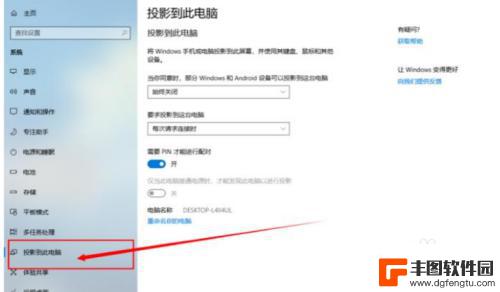
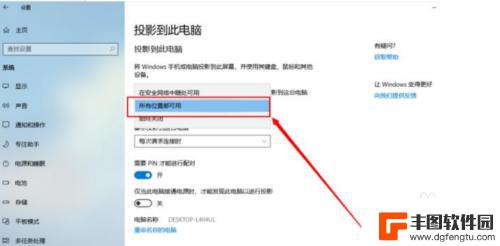
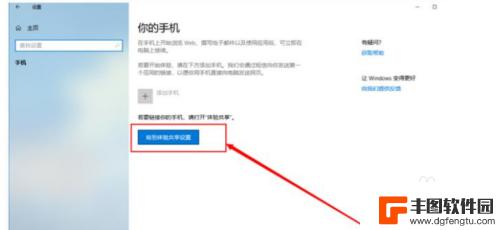
3.手机相关操作
保证手机和电脑位于同一个网段,找到手机的投屏功能。如下图所示,打开手机的快捷菜单,找到“多屏互动”功能;
打开“多屏互动”功能之后就会搜索可用的投屏设备,如下图所示,点击需要投屏的设备;
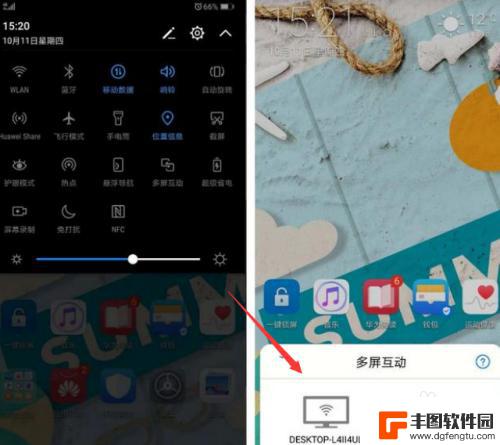
4.电脑会提示如数PIN码,需要投屏的手机输入电脑提示的PIN码,就可以实现将手机屏幕投屏到电脑显示器了,如下图所示。
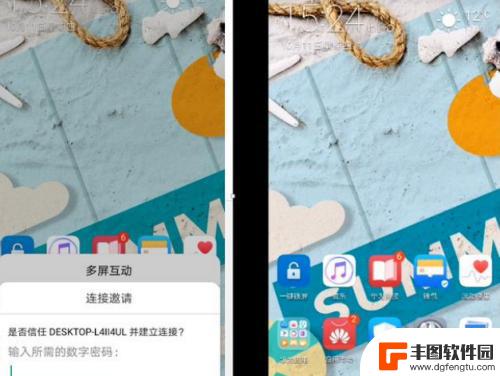
5.方式2:使用第三方软件
如果使用的是win7等操作系统,没有投屏功能,可以使用第三方软件,实现电脑屏幕投屏;
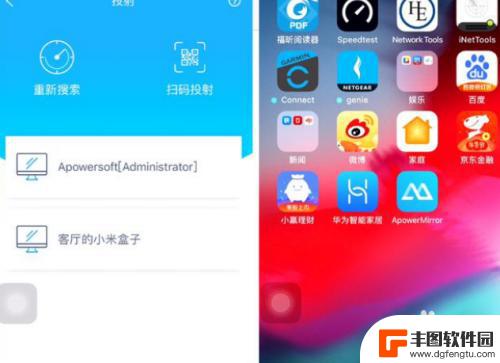
6.方式3:数据线方式
使用手机的USB数据线连接到电脑,下载官方或者第三方程序,即可实现投屏,这种方式就不多说了。手机投屏电脑显示屏幕有多种方式,其中无线投屏用的比较多,如果是win10操作系统,不借助任何软件即可实现投屏;如果是win7等操作系统,可以下载第三方APP实现无线投屏到电脑屏幕。

以上是关于如何同步电脑界面图片的全部内容,如果您遇到相同情况,您可以按照以上方法来解决。
热门游戏
- 相关教程
- 小编精选
-

苹果手机流量设置在哪里设置 苹果手机流量使用限制在哪调整
苹果手机作为目前市场上最受欢迎的智能手机品牌之一,其流量设置和使用限制也备受用户关注,在苹果手机上,我们可以通过设置中的蜂窝移动网络选项来调整流量使用限制,以便控制流量的使用情...
2025-02-18
-

手机如何扫描纸质表格文件 手机扫描纸质文件转电子版
现在随着科技的不断发展,手机不仅仅是通信工具,还是我们生活中必不可少的工具之一,而其中最方便的功能之一便是可以利用手机扫描纸质文件,将其转化为电子版。这种技术不仅可以方便我们的...
2025-02-18
-

手机怎么把动态图片设置成壁纸 安卓手机动态壁纸设置方法
在如今的智能手机时代,人们对于手机壁纸的要求越来越高,动态壁纸成为了一种流行的选择,而在安卓手机上,设置动态图片为壁纸也是非常简单的。通过一些简单的操作,你就可以让手机屏幕焕然...
2025-02-18
-
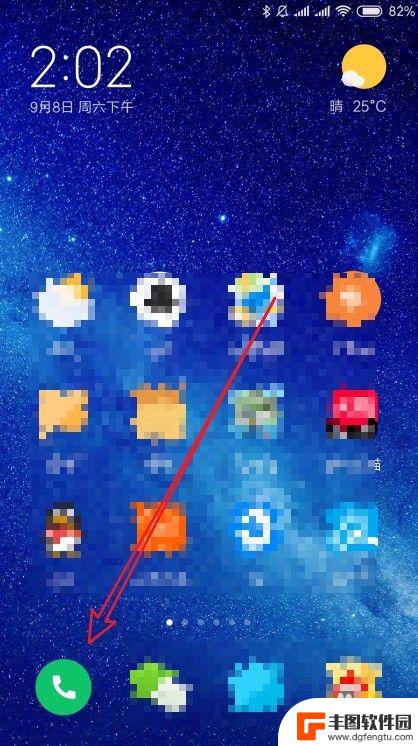
按手机电池怎么样 手机电池是否正常的检测方法
手机已经成为人们日常生活中必不可少的工具,而手机电池则是手机正常运转的重要组成部分,随着手机使用时间的增长,电池容量和使用寿命会逐渐减少,这就需要我们对手机电池进行定期检测。如...
2025-02-18
-

苹果手机老是横屏怎么办 苹果手机自动横屏怎么关闭
苹果手机自动横屏是许多用户使用苹果手机时常遇到的一个问题,当手机自动转为横屏模式时,不仅影响使用体验,还可能导致一些操作失误,针对这个问题,用户可以通过在设置中关闭自动旋转屏幕...
2025-02-18
-
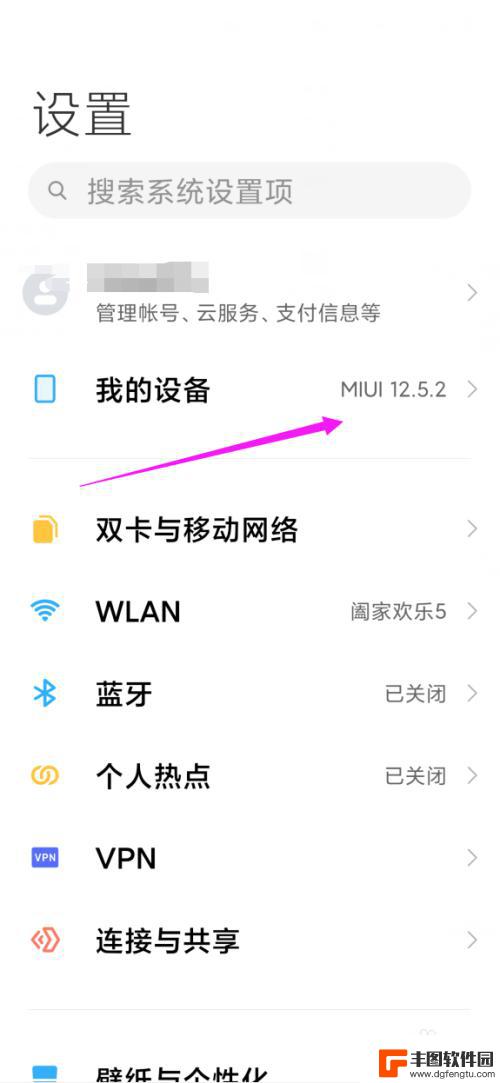
怎么知道手机多大 自己手机的尺寸怎么测量
在如今的社会中,手机已经成为我们生活中不可或缺的一部分,很多人在购买手机时往往会忽略一个重要的因素,那就是手机的尺寸。不同尺寸的手机适用于不同的需求,有的人喜欢大屏幕的手机用来...
2025-02-18
-
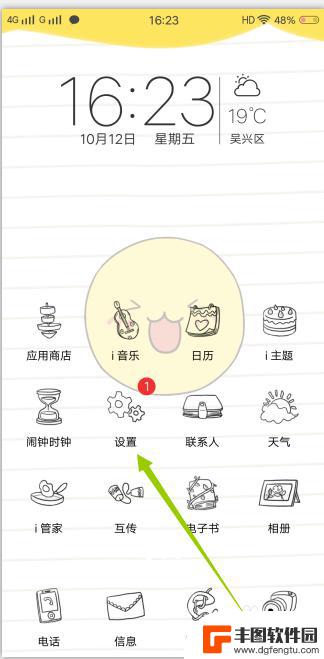
手机原系统怎么刷新 如何刷新手机的操作指南
手机原系统出现问题时,刷新操作是一种常见的解决方式,但是对于许多用户来说,如何刷新手机却是一个困扰。在日常使用中手机可能会出现卡顿、闪退等情况,这时候就需要进行刷新操作来恢复手...
2025-02-18
-
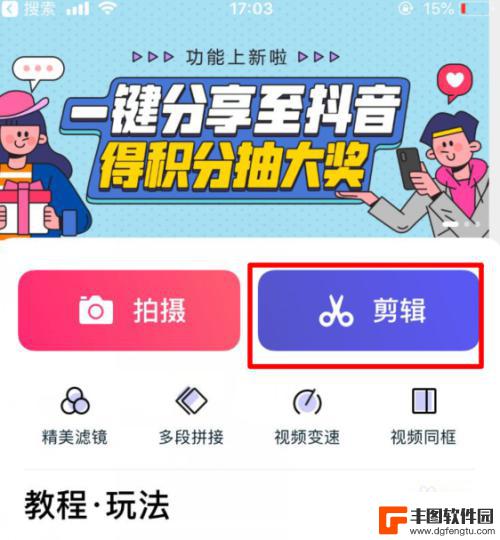
手机视频如何调整选择比例 手机视频怎么调整大小
在如今数字化时代,手机视频已经成为我们生活中不可或缺的一部分,有时候我们拍摄的视频并不符合我们想要的比例或大小。所以如何调整手机视频的比例和大小就显得尤为重要。通过一些简单的操...
2025-02-18













